
האם אתה מקבל "דיסק מוגן כתיבה" שגיאה כאשר מנסים להעתיק קבצים או לפרמט את הכונן שלך? זה יכול להיות נושא מטריד. אז מה גורם לכך, וכיצד אתם מסירים את השגיאה הזו? היום נגלים.
מה היא שגיאת הגן כתוב ומה גורם לזה?
שגיאת מחיקות ההגנה מופיעה כאשר אתה מנסה להעתיק או לשנות את התוכן של התקן אחסון כי הוא מוגן לכתוב. שגיאה זו נגרמת על ידי מספר סיבות. זה עלול להיות מכוון, כבעלים עלולים הפעילו את התכונה לקריאה בלבד של המכשיר כדי לאבטח את התוכן שלה. זה עלול להיגרם גם על ידי וירוסים או כלי הצפנה.
לא משנה מה הסיבה היא, לא מייד לנקוט עיצוב התקני האחסון שלך. יכול להיות קבוע-הגנה כתוב בקלות במגוון דרכים.
באמצעות מתג הנעילה של התקן האחסון
יש התקני אחסון חלק מתג נעילה שניתן מתג שחרור כדי לאפשר או לנטרל את תכונת הגנת כתיבה. הדבר הראשון שעליך לעשות כאשר אתה נתקל בשגיאה שאומרת הכונן שלך הוא מוגן מפני כתיבה היא לבחון הכונן שלך פיזי אם יש לו מתג נעילה.
אם כן, פשוט לעבור אותו מחדש להכניס כונן ליציאה המתאימה. זה אמור לפתור את הבעיה מוגנת-כתיבה. אם נמשך הבעיה או הכונן שלך אין את מתג הגנה-כתיבה הפיזית, להמשיך לשיטה הבאה.
קָשׁוּר: מה השימוש שאני צריך מערכת קבצים עבור USB הכונן שלי?
שימוש בתוכנית השירות DiskPart
אתה יכול להשתמש שירות DiskPart של Windows כדי לפתוח התקן האחסון שלך. שיטה זו דורשת scripting cmd, אבל אל תדאג אם אתה לא מכיר סקריפטים cmd מתקדמים בגלל תונחה לאורך התהליך. פשוט בצע את השלבים הבאים.
ראשית, להבטיח שהמחשב מזהה את התקן האחסון שאתה מתכוון לתקן. הכנס את המכשיר ליציאה שלה מתאימה ולבדוק אם המחשב מזהה אותו דרך סייר הקבצים. בדוגמא הבאה, כונן פלאש מוגן כתיבה בשם "USB Drive (G :)" מוכנס לתוך מחשב.
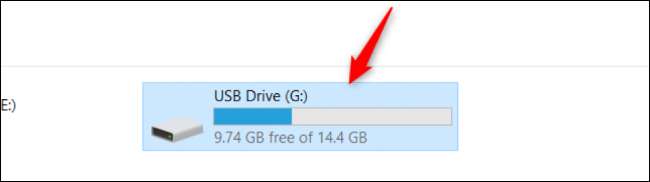
אם יש לך הרבה מחיצות אחסון, אתה יכול לרשום את הזיכרון של התקן האחסון שלך כדי לעזור לך בהמשך לזיהוי קל. במקרה שלנו לעיל, בזיכרון פלאש הכונן נמצא 14GB לפחות.
לאחר אישור תקן האחסון שלך, אתה צריך להפעיל את כלי diskpart. כלי זה הוא מובנה תוכנית Windows, כך שאתה לא צריך להתקין אותו. אתה יכול פשוט לפתוח אותו באמצעות הפקודה הפעלה. פתח את תוכנית ההפעלה על ידי לחיצת Windows + R. כאשר מופיע בתיבת הפעלת Windows, סוג ב "diskpart" ולחץ על מקש Enter.

ברגע שאתה להשיג את הצעדים הנ"ל, אתה צריך לראות את חלון שירות Diskpart כמו זה:
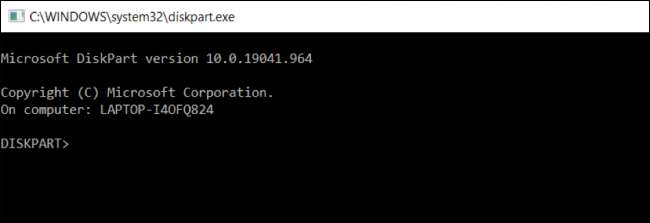
על השירות diskpart, להקליד את הפקודה
רשימת דיסק
ומיד על Enter. פקודה זו תציג את כל התקני אחסון זמין במחשב. להלן, תראה שהמחשב שני רכוב disks- "Disk 0", המהווה את הכונן הקשיח, ואת "דיסק 1," המהווה את כונן הבזק כי הוכנס קודם לכן.
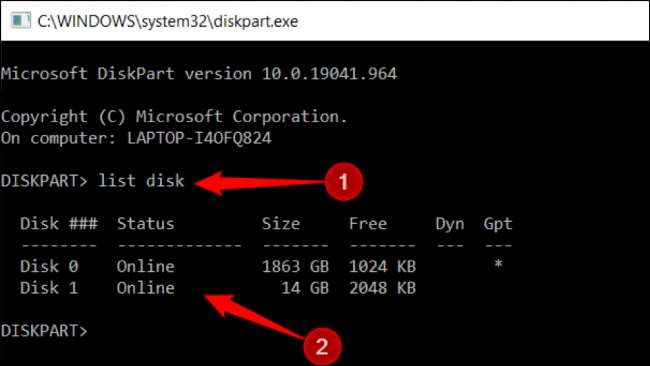
מתוך הרשימה של דיסקים, תבחין במספר שהמוקצה של התקן האחסון שלך. יהיה עליך נכס זה כדי לבחור את המכשיר. בשורת הפקודה הבאה, להקליד
דיסק בחר [מספר דיסק]
. במקרה שלמטה, דיסק 1 הוא המכשיר שצריך להיבחר.

לחצו על מקש Enter ואתה תבחין מודיע השירות diskpart לכם את הדיסק נבחר כעת.
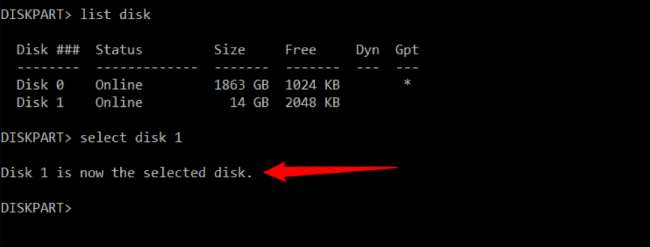
למרות שאתה יכול לדלג על שלב זה, זה תרגול טוב כדי להציג את התכונות של הדיסק שבחרת כדי להציג את הסטטוס הכולל של התקן האחסון שלך. משורת הפקודה, הקלד את הפקודה
תכונות דיסק
. להיות מודרך על ידי הדוגמה להלן.
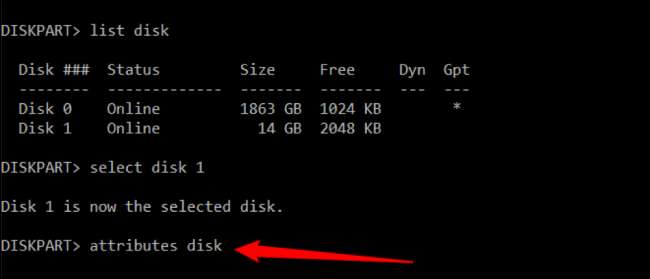
מיד לאחר הקלדת הפקודה, לחץ על מקש Enter כדי להציג את כל התכונות של הדיסק שבחרת. שימו לב כי בדוגמה הבאה, התכונה קריאה בלבד מוגדרת "כן".
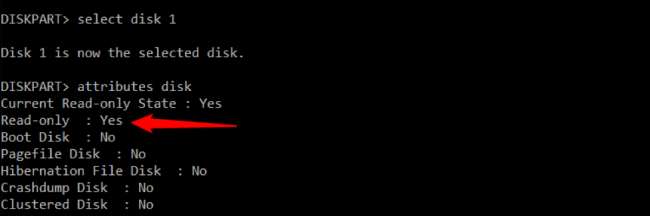
כאשר התכונה לקריאה של דיסק מוגדרת כן, פירוש הדבר שהיא אינה מאפשרת שינויים בהתקן. אם הדיסק שלך מוגדר בדרך זו, התקן האחסון שלך מוגן.
הדבר האחרון שאתה צריך לעשות הוא לנקות את התכונה לקריאה של הדיסק בלבד. ניקוי זה אומר לחטוף את המדינה "לא" כך שההגנה כתיבה מושבתת. כדי להשיג זאת, הקלד את הפקודה
תכונות דיסק ברור
ולהפעיל את הפקודה.

תקבל הודעה כי התכונה נקטה בהצלחה. נסה להפעיל את
תכונות דיסק
הפקודה שוב ותראה כי התכונה לקריאה בלבד מוגדרת כעת "לא".

לאחר שתסיים, באפשרותך לצאת מהתועלת DiskPart באמצעות הפקודה
יְצִיאָה
. עכשיו אתה אמור להיות מסוגל להעתיק קבצים ולבצע שינויים במכשיר האחסון שלך ללא שגיאה "דיסק מוגן".
באמצעות עורך הרישום
עבור משתמשים מתקדמים, עורך הרישום הוא הכלי האולטימטיבי בהסרת השגיאה מוגנת בהתקני אחסון. טכניקה זו לא מומלצת אם אתה עדיין newbie כפי שאתה יכול להיות בלגן את רישומי מערכת אחרים. אבל, אם אתה אוזל של אפשרויות, יש לנו לפשט את השלבים בשבילך.
לאחר התקן האחסון שלך כבר מחובר, הפעל את עורך הרישום . הדרך הטובה ביותר לפתיחת כלי זה היא דרך הפקודה לרוץ. לחץ על HotKeys של Windows + R כדי להציג את תיבת ההפעלה של Windows. כאן, הקלד "regedit" ופגע להיכנס.

כעת עליך לראות את חלון עורך הרישום על המסך.
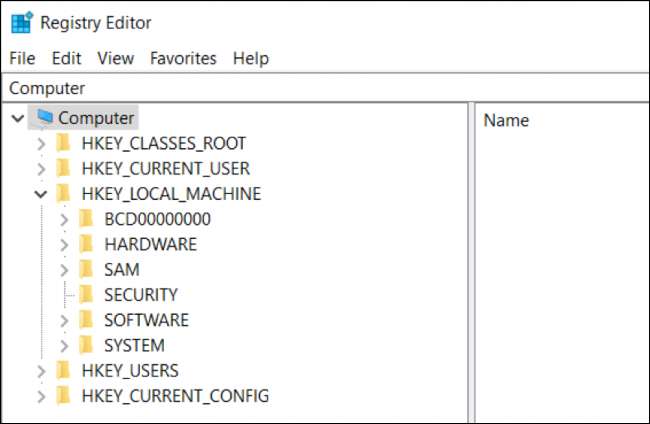
בחלונית השמאלית של עורך הרישום, נווט אל הנתיב
"HKEY_LOCAL_MACHINE \ SYSTEM \ CurrentControlset \ בקרת"
מכאן, לאשר את התיקייה "storagangevicepolicies" קיימת. אם כן, אז אתה יכול לדלג על שארית הוראה זו ולהמשיך בשלב הבא. אחרת, יהיה עליך ליצור באופן ידני את התיקיה.
לחץ לחיצה ימנית על התיקייה בשם "שליטה". העבר את מצביע העכבר שלך כדי "חדש" ובחר "מפתח".
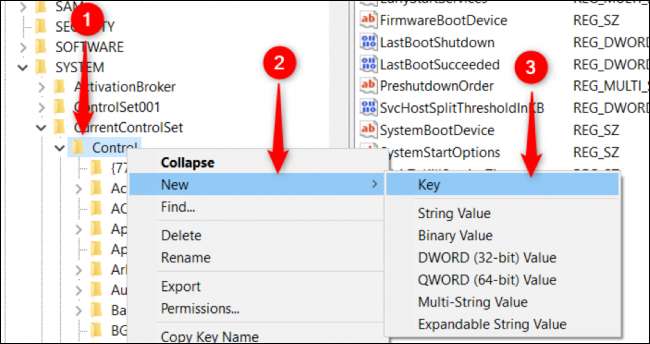
עם יצירת תיקייה חדשה או מפתח, שנה את שמו ל "StoragingevicePolicies".
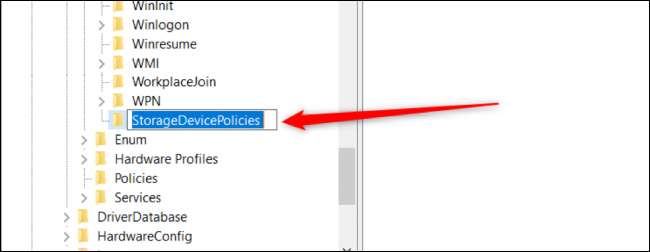
עבור "storangevevicepolies" לעבודה, עליך ליצור ערך DWORD בשם "WriteProtect". בחר בתיקייה "StoragingevicePOLies" ולחץ באמצעות לחצן העכבר הימני על החלונית השמאלית שלה כדי להציג את תפריט ההקשר. הזז את מצביע העכבר מעל "חדש" ולחץ על "DWORD (32 סיביות) ערך" אפשרות.
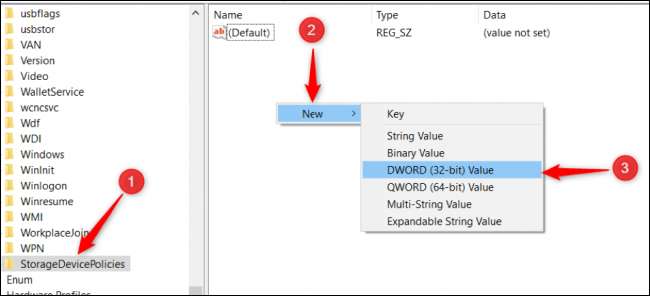
שנה את שם הכניסה החדשה של DWORD כ- "WriteProtect" כמו הדוגמה הבאה.

עכשיו שיש לנו את הכניסה "solidprotect", אנחנו צריכים לשנות את נתוני הערך שלה ל "0". פעולה זו מאפשרת לך להשבית את ההגנה לכתוב על התקן האחסון שלך. כדי להשיג זאת, לחץ פעמיים על "WrookProtect" כניסה ולשנות את הערך שלה ל "0" אם זה עדיין לא במצב זה.
כדי להשלים את התהליך, אתחל את המחשב ואשר אם ההגנה של כתיבה הוסרה ממכשיר האחסון שלך.
המקרה הגרוע ביותר שאתה עלול להיתקל בו כאשר ניסית את כל השיטות כבר אבל הבעיה להגנת כתיבה עדיין נמשכת. במקרה זה, ייתכן שתרצה להסתכל לתוך האפשרות של עיצוב הכונן שלך .
קָשׁוּר: 10 פריצות הרישום הטוב ביותר עבור Windows 10







